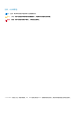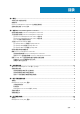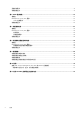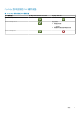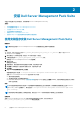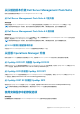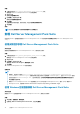适用于 Microsoft System Center Operations Manager 的 Dell Server Management Pack Suite 6.1.1 版 安装指南 August 2015 Rev.
注意、小心和警告 注: “注意”表示帮助您更好地使用该产品的重要信息。 小心: “小心”表示可能会损坏硬件或导致数据丢失,并告诉您如何避免此类问题。 警告: “警告”表示可能会导致财产损失、人身伤害甚至死亡。 © 2015 Dell Inc. 或其子公司。保留所有权利。Dell、EMC 和其他商标是 Dell Inc.
目录 章 1: 概览........................................................................................................................................ 5 本说明文件中使用的术语................................................................................................................................................... 5 前提条件.................................................................................................................................................................................
受管系统要求....................................................................................................................................................................... 21 功能管理任务....................................................................................................................................................................... 21 章 6: DRAC 监测功能...................................................................................................................... 23 管理包...................
1 概览 本指南介绍了安装、配置和使用 Dell Server Management Pack Suite 6.1.1 版的信息。 通过集成 Dell Server Management Pack Suite 6.1.
○ 2012 SP1 - 在运行 OpsMgr 2012 SP1 的系统上,下载并应用 Update Rollup 2 for OpsMgr 2012 SP1,此更新在 Microsoft 知识库 文章 KB2826664 中提供。有关更多信息,请参阅 support.microsoft.com/kb/2802159。 ○ 2012 ○ 2007 R2 ● Microsoft .NET 版本 3.5。 Dell Server Management Pack Suite 支持的监测功能 表.
OpsMgr 版本支持的 Dell 硬件设备 表.
2 安装 Dell Server Management Pack Suite 本部分中的主题介绍了如何安装、升级和卸载 Dell Server Management Pack Suite。 主题: 使用安装程序安装 Dell Server Management Pack Suite 从以前的版本升级 Dell Server Management Pack Suite 从旧版 Operations Manager 升级 使用安装程序中的修复选项 卸载 Dell Server Management Pack Suite 配置 OpsMgr 2012 以监测陷阱和基于陷阱的设备监测器 • • • • • • 使用安装程序安装 Dell Server Management Pack Suite 前提条件 注: 确保您在已安装 Dell Server Management Pack Suite 的管理服务器上具有本地管理权限。 步骤 1. 从 dell.com/support 下载 Dell_Server_Management_Pack_Suite_v6.1.1_Axx.
从以前的版本升级 Dell Server Management Pack Suite 您可以使用安装程序升级到 Dell Server Management Pack Suite 6.1.1 版。 从 Dell Server Management Pack Suite 6.1 版升级 关于此任务 安装程序检测 Dell Server Management Pack Suite 6.1 版中已安装的功能,并自动将 Feature Management Pack 升级至 6.1.1 版。 注: 安装程序可能会显示一条消息,提示您完成升级后重新启动计算机,请忽略这条消息,因为不需要重新启动。 从 Dell Server Management Pack Suite 6.0 版升级 关于此任务 还支持从 Dell Server Management Pack Suite 6.0 版升级到 6.1.1 版。安装程序检测 Dell Server Management Pack Suite 6.0 版中已安装 的功能,并自动将 Feature Management Pack 升级至 6.1.
步骤 1. 从解压位置运行 Dell_Server_Management_Pack_Suite.exe 文件。 随即显示 Dell Server Management Pack Suite 的欢迎屏幕。 2. 单击下一步。 随即显示程序维护屏幕。 3. 选择修复,然后单击下一步。 随即显示准备修复程序屏幕。 4. 单击安装。 进度屏幕显示安装进度。安装完成后,将显示已成功完成安装屏幕。 5. 单击完成。 实例 注: 无法通过控制面板中的添加/删除程序来使用修复选项。 卸载 Dell Server Management Pack Suite 可以通过 Windows 控制面板或使用 Dell Server Management Pack Suite 安装程序中的移除选项卸载 Dell Server Management Pack Suite。 使用安装程序移除 Dell Server Management Pack Suite 关于此任务 要使用安装程序移除 Dell Server Management Pack Suite,请执行以下操作: 步骤 1.
3. 要完成卸载过程,请按照屏幕上的说明操作。 配置 OpsMgr 2012 以监测陷阱和基于陷阱的设备监测器 关于此任务 要在 OpsMgr 2012 中监测陷阱和基于陷阱的设备监测器,请执行以下操作: 步骤 1. 启动 OpsMgr 2012,然后单击管理。 2. 在管理窗格中,浏览到配置运行方式→ 配置文件。 3. 在可用配置文件的列表中,右键单击 SNMP 监测帐户,然后单击属性。 随即显示简介屏幕。 4. 单击下一步。 随即显示指定配置文件运行方式的常规属性屏幕。 5. 单击下一步。 随即显示帐户运行方式屏幕。 6. 单击添加。 随即显示添加帐户运行方式屏幕。 7. 从帐户运行方式下拉列表中选择社区字符串以查找设备。 注: 如果下拉列表中无任何项目,请创建社区字符串帐户运行方式。有关更多信息,请参阅创建用于 SNMP 监测的帐户运行 方式。 注: 如果您使用多个“帐户运行方式”来查找设备,请将每个设备与其关联的“帐户运行方式”相关联。有关更多信息,请 参阅关联多个帐户运行方式。 8. 单击确定。 9. 向导完成后单击关闭。 创建用于 SNMP 监测的帐户运行方式 步骤 1.
3. 单击选择 > 类。 随即显示类搜索屏幕。 注: 您还可以将社区字符串帐户运行方式与对象和组相关联。有关更多信息,请参阅 technet.microsoft.com 上的 Microsoft documentation for OpsMgr 2012(OpsMgr 2012 的 Microsoft 说明文件)。 4. 在筛选条件(可选)文本框中输入类的名称。根据设备的类型,输入 Dell Server、Dell CMC、Dell DRAC/MC 或 Dell RAC 类。 5. 单击搜索。 6. 在可用项目下选择要添加的类。 7. 单击确定。 8. 在添加帐户运行方式屏幕上,单击确定。 9. 对要管理的每个类的类型,重复步骤 2 到步骤 8。 10. 单击保存。 11.
3 安装监测功能 本节中的主题介绍如何使用 Dell 功能监测仪表板安装、升级和移除监测功能。 您可以通过使用 OpsMgr 导入管理包向导导入监测功能管理包或使用 Dell 功能管理仪表板来将监测功能导入 OpsMgr。利用功能管理 仪表板可对监测功能进行高级微调。有关更多信息,请参阅相应监测功能下的功能管理任务。 主题: • • 将 Dell Server Management Pack 导入 OpsMgr 功能管理仪表板 将 Dell Server Management Pack 导入 OpsMgr 关于此任务 要导入 Dell Server Management Pack,请使用 OpsMgr 导入管理包向导。 步骤 1. 启动 OpsMgr 控制台。 2. 在导航窗格中单击管理。 3. 展开管理,右键单击管理包,然后选择导入管理包。 4. 在选择管理包屏幕上,单击添加 > 从磁盘添加。 5.
要导入监测功能,请执行以下操作: 步骤 1. 启动 OpsMgr 控制台。 2. 在导航窗格中单击监测。 3. 展开监测 > Dell > 功能管理仪表板。 图 1: “监测”窗格 在功能管理仪表板窗格上,可以查看已安装的监测功能、当前使用的版本、可升级到的版本、监测级别、总节点计数以及所需许 可证的列表。 图 2: 功能管理仪表板 4. 选择要安装的监测功能。 5. 在任务窗格下,展开 Dell 监测功能任务。 图 3: Dell 监测功能任务 6. 单击任务以导入/升级功能。 7. 在运行任务屏幕上,确保选中使用预定义的帐户运行方式选项。 8. 单击运行。 9.
图 4: 任务状态 10. 对您要启用的每个监测功能,重复步骤 4 到步骤 9。 注: 请等待任务完成,然后使用功能管理仪表板启动另一个任务。 使用功能管理仪表板升级监测功能 步骤 1. 启动 OpsMgr 控制台。 2. 在导航窗格中单击监测。 3. 单击 Dell > 功能管理仪表板。 4. 选择要升级的监测功能。 5. 在任务窗格下,展开 Dell 监测功能任务。 6. 单击要执行的升级任务。 7. 在运行任务升级屏幕上,选择使用预定义的帐户运行方式选项。 8. 单击运行。 小心: 如果存在任何必须覆盖的依赖项或关联并且覆盖会导致数据丢失,任务会失败并显示相应的消息。要继续此任务,请 单击覆盖并将自动解决警告/错误覆盖设置为 True。有关更多信息,请参阅功能管理仪表板任务失败。 9. 任务完成后单击关闭。 升级时,旧版 Dell Server Management Pack Suite 中的任何覆盖(对查找、监测和规则的自定义)都会迁移到 Dell Server Management Pack Suite 6.1.
后续步骤 表.
4 基于代理的监测功能 基于代理的监测功能支持查找和监测运行受支持 Windows 操作系统和 OpenManage Server Administrator (OMSA) 的 Dell PowerEdge 单片和模块化服务器、Dell PowerVault 存储服务器以及支持的 Dell Precision 机架。有关受支持 OMSA 版本的信息,请参阅 Dell Server Management Pack Suite Version 6.1.1 for Microsoft System Center Operations Manager Release Notes(适用于 Microsoft System Center Operations Manager 的 Dell Server Management Pack Suite 6.1.
软件要求 表. 7: 软件前提要求 软件 用途 (可选)Dell OpenManage Server Administrator (Server Administrator) 中的 DRAC 工具 资源清册并监测 Dell 服务器以及机架式工作站的 iDRAC 及其 NIC。 (可选)Dell License Manager(仅适用于 iDRAC 7 或更新的系 统) 启动 Dell License Manager 控制台,部署许可证并采集报告; 在管理服务器上安装 Dell License Manager。有关更多信息,请参 阅 Dell License Manager User’s Guide(Dell License Manager 用 户指南),具体位于 dell.
注: 在事件日志中,忽略错误日志下关于重新导入现有管理包的错误。当功能管理仪表板导入监测功能时,如果重新导入已经导 入的所有从属管理包,则会出现这些错误。 注: 等待任务完成(查看仪表板中的状态更新变化),然后使用功能管理仪表板启动另一个任务。 表.
5 无代理监测功能 无代理监测功能使用 WSMAN 和 SNMP 通过服务器的 iDRAC 来对 Dell PowerEdge 服务器(第 12 代 Dell PowerEdge 服务器或更高版 本)执行详细资源清册和监测。 如满足前提条件,Dell Server Management Pack Suite 安装程序会自动导入无代理监测功能。 主题: 管理包 Management Server (MS) 要求 受管系统要求 功能管理任务 • • • • 管理包 在导入 Dell Server Management Pack Suite 管理包后,OpsMgr 控制台的管理窗格中应显示以下管理包。有关更多信息,请参阅将 Dell Server Management Pack 导入 OpsMgr。 表. 10: 无代理监测功能和所需的管理包 功能 管理包的默认位置 所需的管理包 服务器和机架式工作站无代理监 测 库 库 C:\Program Files\Dell Management Packs\Server Mgmt Suite\6.1.1\Library ● Dell.
表. 11: 软件的前提条件 (续) 软件 用途 (可选)Dell OpenManage Power Center 启动 Dell OpenManage Power Center 控制台。使用 OpsMgr 控制 台监测并管理数据中心的功率消耗以及温度,在管理服务器上安 装 Dell OpenManage Power Center。有关更多信息,请参阅 Dell OpenManage Power Center Installation Guide(Dell OpenManage Power Center 安装指南),具体位于 dell.com/support/ home。 WSMAN 与 iDRAC 的连接 要通过无代理监测查找服务器。 WinRM 设置中的 MaxEnvelopeSizekb 值更高(仅适用于 Windows Server 2008 R2) 要通过无代理监测查找服务器,需要具有容纳 WinRM 响应的足 够封套大小。 受管系统要求 要查找和监测受管系统,需要使用 iDRAC7 或更高版本。 注: 在受管系统上安装 iSM 2.
表.
6 DRAC 监测功能 DRAC 监测功能支持使用 SNMP 查找和监测多种版本的 iDRAC(iDRAC6、iDRAC7 和 iDRAC8 系统)。 主题: • • • 管理包 Management Server (MS) 要求 功能管理任务 管理包 在成功导入 Dell Server Management Pack Suite 管理包后,OpsMgr 控制台的管理窗格中应显示“DRAC 监测功能和所需的管理包” 表中列出的管理包。有关更多信息,请参阅 Importing the Dell Server Management Packs into OpsMgr(将 Dell Server Management Pack 导入 OpsMgr)。 表. 13: DRAC 监测功能和所需的管理包 功能 管理包的默认位置 所需的管理包 DRAC 监测 库 库 C:\Program Files\Dell Management Packs\Server Mgmt Suite\6.1.1\Library ● Dell.Connections.HardwareLibrary.mp ● Dell.
功能管理任务 下表列出了可在功能管理仪表板中使用的 DRAC 监测任务。“功能管理”任务表中列出的部分任务仅在您导入 DRAC 监测功能后才 会显示。 注: 在事件日志中,忽略错误日志下关于重新导入现有管理包的错误。当功能管理仪表板导入监测功能时,如果重新导入已经导 入的所有从属管理包,则会出现这些错误。 注: 等待任务完成(查看仪表板中的状态更新变化),然后使用功能管理仪表板启动另一个任务。 表.
7 机箱监测功能 机箱监测功能支持使用 SNMP 和 WS-Man 查找和监测 Dell PowerEdge FX2/ FX2s 机箱、Dell PowerEdge VRTX 机箱以及 Dell PowerEdge M1000e 机箱上的 Chassis Management Controller (CMC)。 机箱监测功能还支持详细监测 OpsMgr 2012 中的各个机箱组件。 主题: • • • 管理包 Management Server (MS) 要求 功能管理任务 管理包 在成功导入 Dell Server Management Pack Suite 管理包后,OpsMgr 控制台的管理窗格中应显示以下管理包。有关更多信息,请参阅 将 Dell Server Management Pack 导入 OpsMgr。 下表列出了机箱监测功能所需的管理包。 表. 16: 所需的管理包 功能 管理包的默认位置 所需的管理包 机箱监测 库 库 C:\Program Files\Dell Management Packs\Server Mgmt Suite\6.1.1\Library ● D
机箱监测要求 ● 要监测机箱设备的运行状况,请将团体字符串帐户运行方式与 SNMP 监测帐户关联,并将目标设为 Dell 模块化机箱类或相应的 机箱对象(如果不同的机箱设备对应不同的帐户运行方式)。 ● 要进行插槽查找和让关联生效,请启用 CMC 设备上的 Remote Access Controller Admin (RACADM),以及启用 Dell PowerEdge VRTX 设备上的 CMC 模块。有关更多信息,请参阅 dell.
表.
8 机箱模块化服务器关联功能 机箱模块化服务器关联功能支持: ● Dell 模块化服务器与机箱插槽的关联。 注: CMC 插槽查找默认为被禁用。因此,应启用 CMC 插槽查找才能使用关联功能。 ● 机箱共享存储组件与 Dell 服务器的关联。 注: 启用机箱详细监测以实现机箱共享组件与 Dell 服务器的关联。 主题: 管理包 Management Server (MS) 要求 功能管理任务 • • • 管理包 在成功导入 Dell Server Management Pack Suite 管理包后,OpsMgr 控制台的管理窗格中应显示以下管理包。有关更多信息,请参阅 将 Dell Server Management Pack 导入 OpsMgr。 表. 19: 机箱模块化服务器关联监测功能和所需的管理包 功能 管理包的默认位置 所需的管理包 机箱模块化服务器关联 库 库 C:\Program Files\Dell Management Packs\Server Mgmt Suite\6.1.1\Library ● Dell.Connections.HardwareLibrary.
3. 选择已在其上查找到机箱设备的管理服务器。 4. 右键单击并选择属性。 5. 在 Management Server 属性中,单击安全。 6. 选择允许此服务器充当代理并在其他计算机上查找受管对象选项。 7. 单击确定。 功能管理任务 下表列出了功能管理仪表板中可用的机箱模块化服务器关联功能任务。“功能管理”任务表中列出的部分任务仅在您导入机箱模块 化服务器关联监测功能后才会显示。 注: 在事件日志中,忽略错误日志下关于重新导入现有管理包的错误。当功能管理仪表板导入监测功能时,如果重新导入已经导 入的所有从属管理包,则会出现这些错误。 注: 等待任务完成(查看仪表板中的状态更新变化),然后使用功能管理仪表板启动另一个任务。 表.
9 故障排除 下一章提供对有关安装错误进行故障排除的信息。 主题: 功能管理仪表板未填充 功能管理仪表板任务失败 功能管理警报 功能管理主机服务器运行状况服务未运行 • • • • 功能管理仪表板未填充 关于此任务 在分布式设置中,选择最先安装 Dell Server Management Pack Suite 的管理服务器来托管所有功能管理活动,例如查找、警报和任 务。最先安装 Dell Server Management Pack Suite 的管理服务器将填充功能管理仪表板。但是,如果手动导入了功能监测管理包(而 未在管理服务器上运行安装程序),则不会选择功能管理包主机,因此,将不会填充功能管理仪表板。 要填充功能管理仪表板,请执行以下操作: 1. 2. 3. 4. 5. 6.
功能管理警报 表. 21: 功能管理警报 警报文本 警报状态 原因 解决方案 Dell FMP:Dell Device Helper Utility 不存在,或与 Dell 无代理监测管理包不兼 容。 严重 未找到所需的 Dell Device Helper Utility 版本,或 Dell Device Helper Utility 已损坏。 在管理服务器上运行 Dell Server Management Pack Suite 6.1.
10 附录 主题: • • 安装 Web Services Management (WS-Man) 和 SMASH 设备模板 “关联帐户运行方式”任务 - 无代理监测功能 安装 Web Services Management (WS-Man) 和 SMASH 设备模板 关于此任务 要安装 WS-Man 和 SMASH 设备模板,请执行以下操作: 步骤 1. 将 SMASH 库 MPB 文件 WS-ManagementAndSMASHDeviceDiscoveryTemplate.msi 从 go.microsoft.com/fwlink/? LinkID=244308 下载到一个临时位置。 2. 运行 .msi 以将 SMASH 库 MPB 文件复制到用户指定/默认的位置。 3. 启动 OpsMgr 2012 控制台。 4. 在导航窗格中单击管理。 5. 展开管理,右键单击管理包,然后选择导入管理包。 6. 单击添加 > 从磁盘添加。 7. 键入位置详细信息或导航到下载 Microsoft 的 SMASH 库 MPB 文件的位置。 8.
11 访问 Dell EMC 支持网站上的支持内容 使用直接链接、访问 Dell EMC 支持网站或使用搜索引擎来访问与各种系统管理工具相关的支持内容。 ● 直接链接: ○ ○ ○ ○ ○ ○ 关于 Dell EMC 企业系统管理和 Dell EMC 远程企业系统管理 —https://www.dell.com/esmmanuals 关于 Dell EMC 虚拟化解决方案 —https://www.dell.com/SoftwareManuals 关于 Dell EMC OpenManage —https://www.dell.com/openmanagemanuals 对于 iDRAC —https://www.dell.com/idracmanuals 关于 Dell EMC OpenManage 连接企业系统管理 —https://www.dell.com/OMConnectionsEnterpriseSystemsManagement 关于 Dell EMC 可维护性工具 —https://www.dell.com/serviceabilitytools ● Dell EMC 支持网站: 1.